
惠普m125ra打印机驱动
版本:v15.0.15311.1315大小:29.84M
类别: 驱动工具 系统:Windows11,Windows10,Windows8,Windows7
立即下载
版本:v15.0.15311.1315大小:29.84M
类别: 驱动工具 系统:Windows11,Windows10,Windows8,Windows7
立即下载
惠普m125ra打印机驱动是一款专门针对惠普旗下产品惠普P LaserJet Pro MFP M125ra打印机匹配的驱动工具。如果您配置的是该款打印机,并在在安装后电脑出现不能正常识别的情况,则需要安装本驱动工具,安装此驱动后才可以正常工作并解决打印机无法正常连接电脑打印的问题。同时站为用户提供惠普m125ra驱动,可支持LaserJet系列型号,适用于Windows XP /Windows 7 / Windows 8 / Windows 10 32/64位操作系统,安装时,软件会自动扫描打印机,并在线安装驱动,简单易用。惠普m125ra打印机驱动是专为该型号打印机打造的,想要打印机正常的工作就必须下载对应的驱动,同时安装了驱动还可以解决打印机在日常使用中出现的各种各样问题,欢迎有需要该驱动的前来下载安装!
1、从本站下载惠普m125ra一体打印机驱动压缩包后,将其解压后即可看到32/64位的驱动适配版本;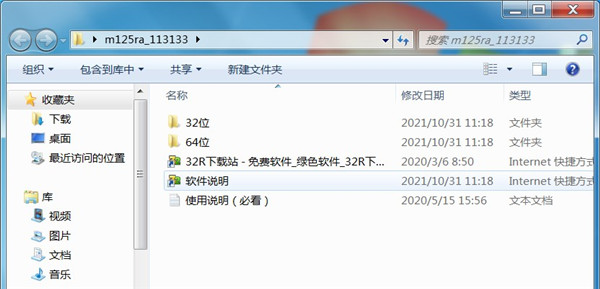
2、根据自己的电脑操作系统选择安装32/64位,小编以64位为例双击启动exe;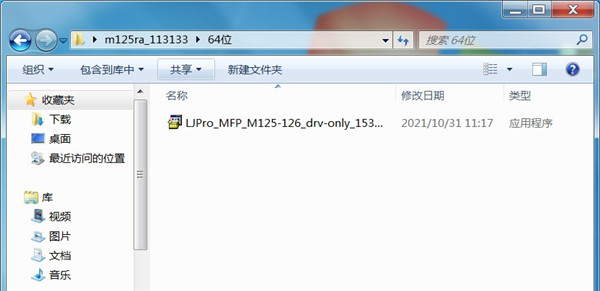
3、出现此界面后点击下方的继续按钮;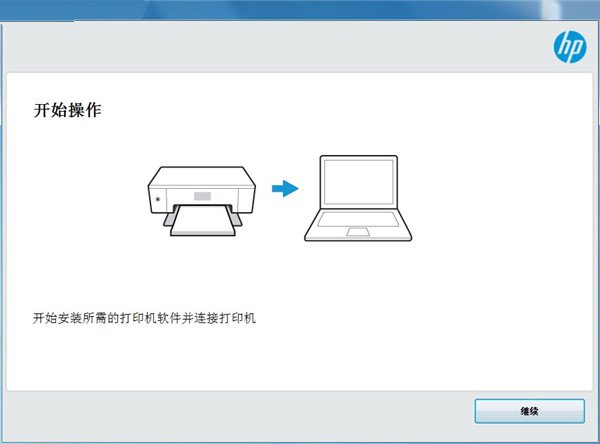
4、勾选左方的协议后点击右侧的下一步;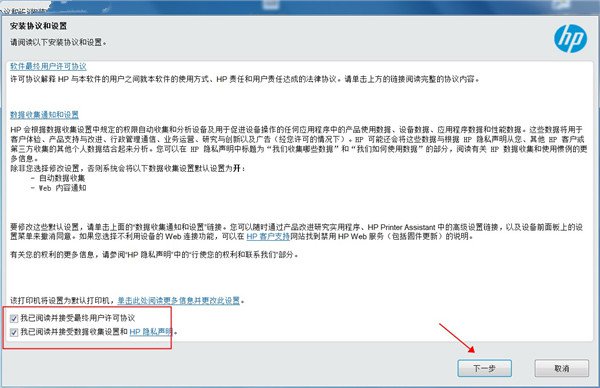
5、耐心等待驱动安装;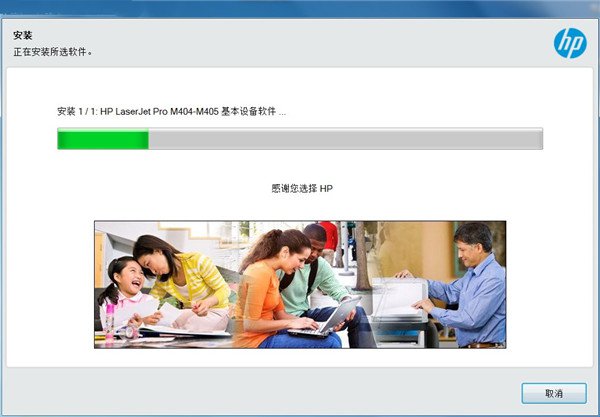
6、出现此界面是因为没有连接打印机设备,勾选上方方框,点击下方跳过;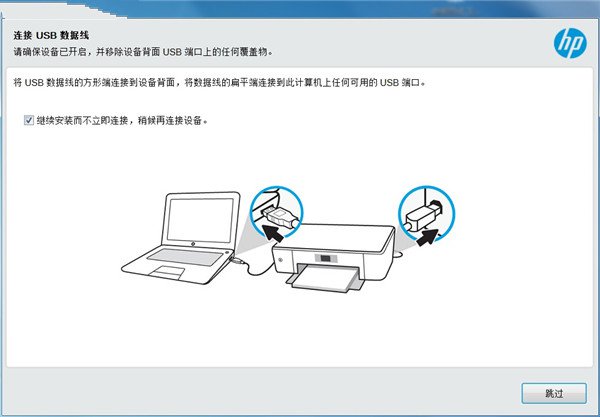
7、安装成功,至此惠普m125ra驱动安装教程完毕。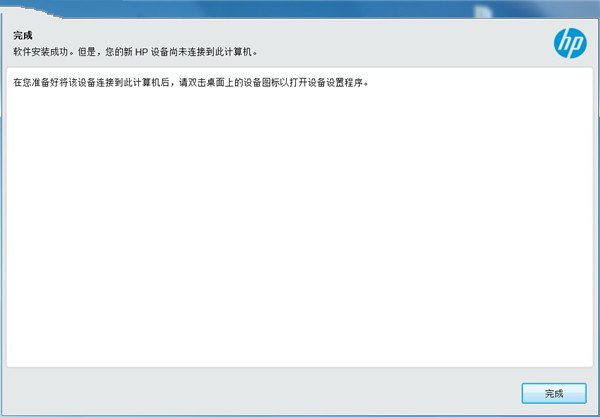
1、取下打印机的硒鼓。
2、拆下硒鼓的螺丝。
3、打开封口。
4、取下鼓芯。(倒掉废粉,将硒鼓竖立起来,轻轻晃动,废粉就将倒出)
5、用小号一字螺丝刀固定左边硒鼓挡板。
6、接下来用小号一字螺丝刀将充电棍封口处轻轻往右撬动,让充电棍轻轻往外斜。
7、用准备好的A4复印纸,将A4对半折,做一个漏斗,如图。这样方便把粉倒进粉仓里。
8、把充电棍放回去,再放回鼓芯,封上封口,起上螺丝,这样就加粉结束了。
1、惠普页宽技术提供实惠的彩色打印
让彩色打印随时可行,毫无压力。
2、正常运行时间更久
基于云的技术和更少的部件意味着您可以轻装上阵、轻松操作, 减少宕机时间。
3、出众的安全打印性能
保障数据、文档和设备安全,安全性出众的A3智能复合机。
问:驱动安装失败怎么办?
1、一是服务没有开,二是步骤错装
2、检查服务打印机需要服务计算机(我的电脑)图标右键-----管理---服务,或开始→控制面板→系统和安全→管理工具-服务设置下面服务为自动启动并启动serverprint spooler workstation
3、准备:拿出驱动光盘放入光驱或到下载完整版驱动,按步骤检查安装。
①开始---打印机和传真----点击打印机-----删掉打印任务
②开始----控制面板---程序----卸载打印驱动和SCAN TO ,重启计算机。
③不要插USB数据线,安装完整版驱动,当程序提示插入USB数据线时,插入线,稍候片刻,即可自动安装完毕。
1、电脑中如果有之前安装的打印机驱动,建议卸载;
2、电脑安装打印机驱动前必须关闭杀毒软件防火墙(比如windows防火墙,360杀毒软件,电脑管家,安全卫士)等具有拦截功能的程序;
3、打印机只连接电源线,开机就绪,无指示灯闪烁,只是屏幕无报错提示;
4、USB连接:安装驱动前,打印机的USB不要连接到电脑上,直到驱动安装提示连接设备时,再将USB连接到电脑上;
5、网络连接:安装驱动前,将打印机连接到网络,打印配置页并查看配置页上的打印机IPV4地址。
查看全部